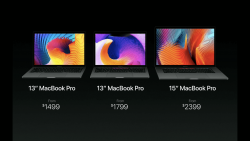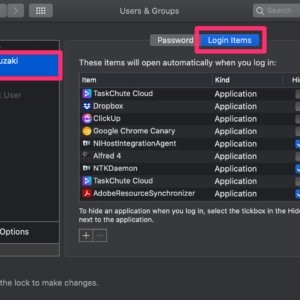私の愛しいアップルパイへ
私はいまバッハを弾くときのグールドのような繊細な指さばきであなたに向けて手紙を書いているわけですが、この華麗なる私の指さばきを支えている日本語入力プログラムはmacOSに標準で搭載されている「ことえり」です。
あなたは私があまりにもスムーズに日本語を入力しているために、おそらくjMatsuzaki専用の日本語入力プログラムを特注しているのだろうと影で噂していたかもしれませんが、macOSに標準で搭載されている「ことえり」を愛用しています。
というのも、「ことえり」の機能であるライブ変換が慣れると大変便利なものですから他の日本語入力プログラムを使おうという気になれないのです。ちなみに半年前まではGoogle日本語入力を使っていましたが、ライブ変換のために乗り換えました。
ただ、このライブ変換という機能は慣れるまで少々時間がかかるため、もしかしたらあなたは機能をOFFにしてしまっているのではないかという不安から私の毛髪が抜けてしまう恐怖に襲われたので「ことえり」のライブ変換機能をオススメします。
ことえりのライブ変換は慣れると日本語入力が超捗るので有効がオススメ!
ことえりのライブ変換とは、その名の通り日本語の変換をリアルタイムに自動で実行してくれる機能です。しかも前後の文脈を鑑みて変換もリアルタイムに調整してくれるので誤変換も少ない!
例えば「ことえりのらいぶへんかん」と入力すると、入力し終わったタイミングで自動的に「ことえりのライブ変換」に変換されています。
つまり、変換キー(スペースキー)を押す必要がなくなるので、その文だけ入力が効率化されるわけです。もちろん誤変換があるのでその場合はスペースキーを押して他の変換候補を選択する必要があるのですが、ずっと使っていると精度も上がっているので、ほとんどスペースキーの出番はなくなっていきます。Greeeeeat!!!
ライブ変換をONにした状態だと文章を入力していくことに集中できて、とても効率がいいです。今までの入力方式って、やたらと頻繁にスペースキーを押さないといけなかったので、ストレスだったんですよね。というより、ことえりのライブ変換を使ってみて、それが大きなストレスになっていたことがよくわかりました。
ライブ変換。これ考えた人天才でしょ。最初にチキン南蛮を考えた人の次に天才。
ライブ変換ONとOFFの入力を比較してみました
せっかくなのでライブ変換をONにしたときとOFFにしたときの入力を比較して動画にしてみました。動画内の上の入力がライブ変換ONで下がOFFです。
上のことえりONの入力では、スペースキーもエンターキーも一回も使っていません。
見ていただけるとわかるのですが変換キー(スペースキー)→確定キー(エンターキー)の操作が入らなくなる分、圧倒的にライブ変換ONの方が入力しやすいです。あまり変換のタイミングなどを考えなくていい分、頭もスッキリした状態で日本語を入力できる気がします。
癖があるので最初は若干戸惑うかもしれませんが、使っていれば一週間もせずに慣れると思います。慣れてからはライブ変換ONの方がずっといいです。
ことえりのライブ変換をONにする方法
ことえりのライブ変換をONにする方法を説明しておきましょう。やり方はとても簡単です。
▼macOSのメニューバーに「あ」と書かれたことえりのメニューがあるので、そちらをクリックします。
![]()
▼上の方に「ライブ変換」というオプションがあるのでそちらを有効化します(チェックマークが入っていればOKです)。
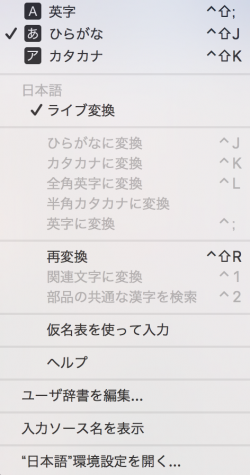
▼メニューバーに「あ」と書かれたことえりのメニューが表示されていない場合は、システム環境設定を開いてください。
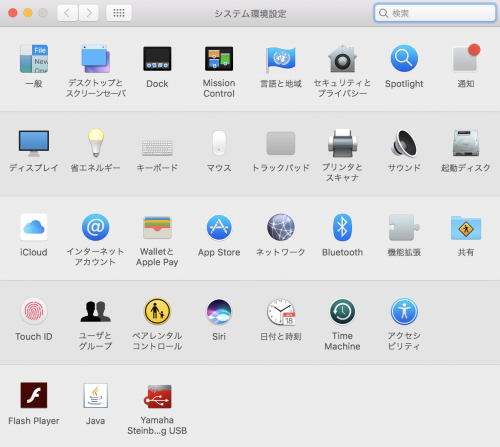
▼「キーボード」→「入力ソース」の順に選択し、「ライブ変換」にチェックを入れればOKです。
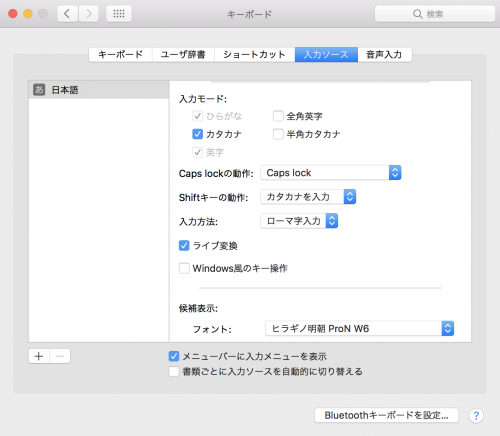
▼ちなみに、下部にある「メニューバーに入力メニューを表示」にチェックを入れれば、macOSのメニューバーにことえりメニューを出現させられます。
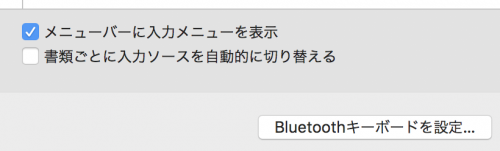
貴下の従順なる下僕 松崎より
 jMatsuzaki TaskChute Cloud開発者ブログ
jMatsuzaki TaskChute Cloud開発者ブログ